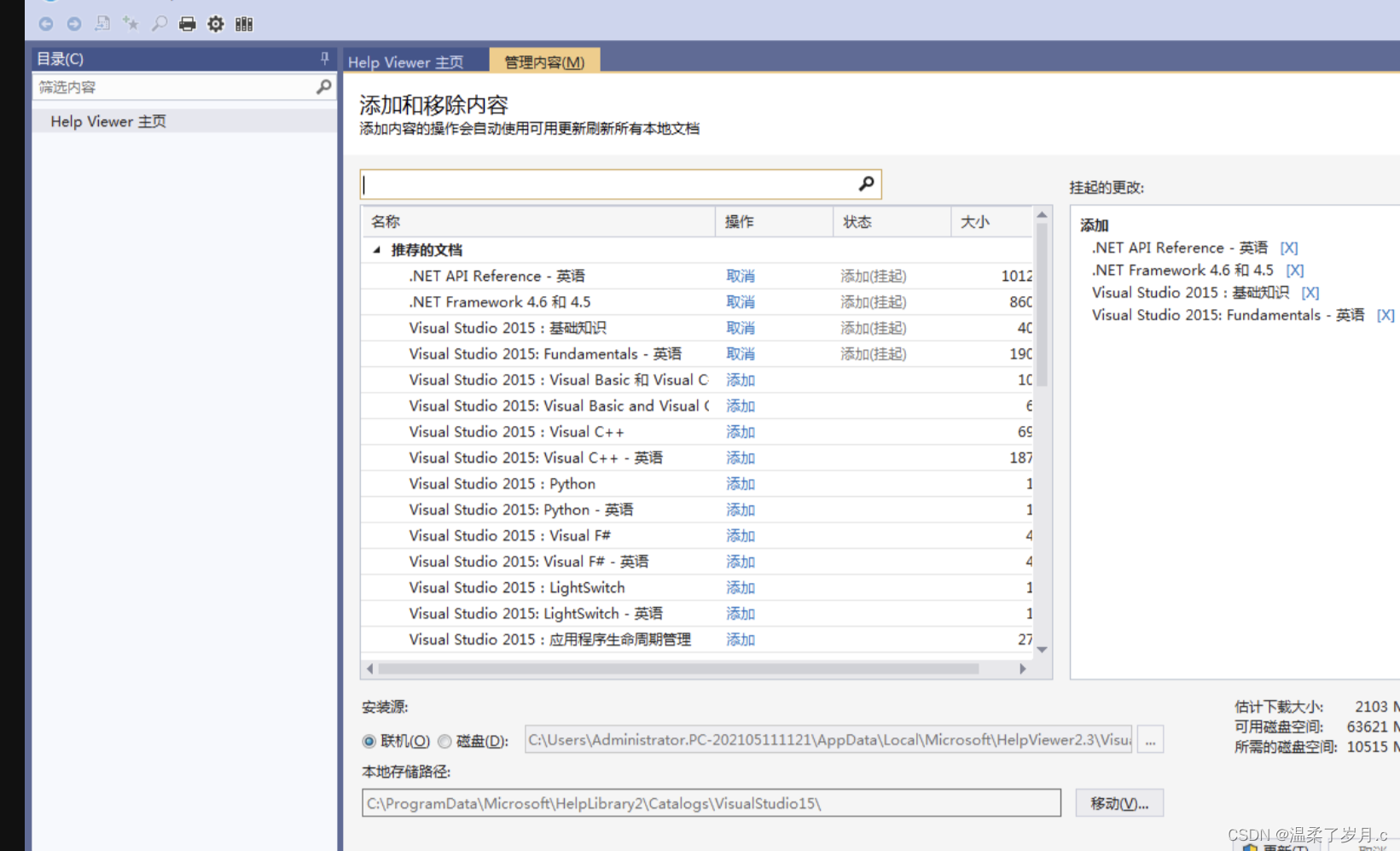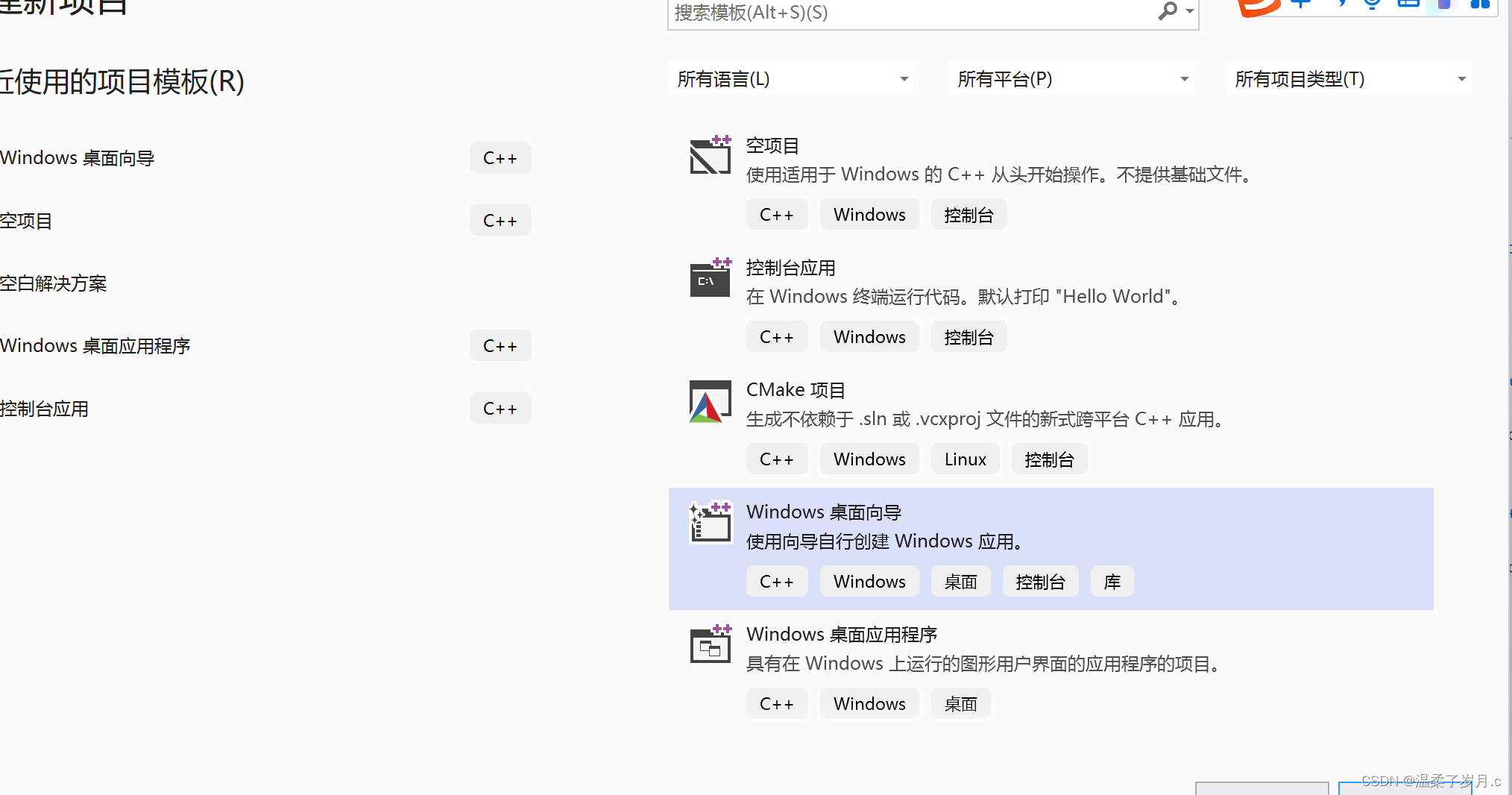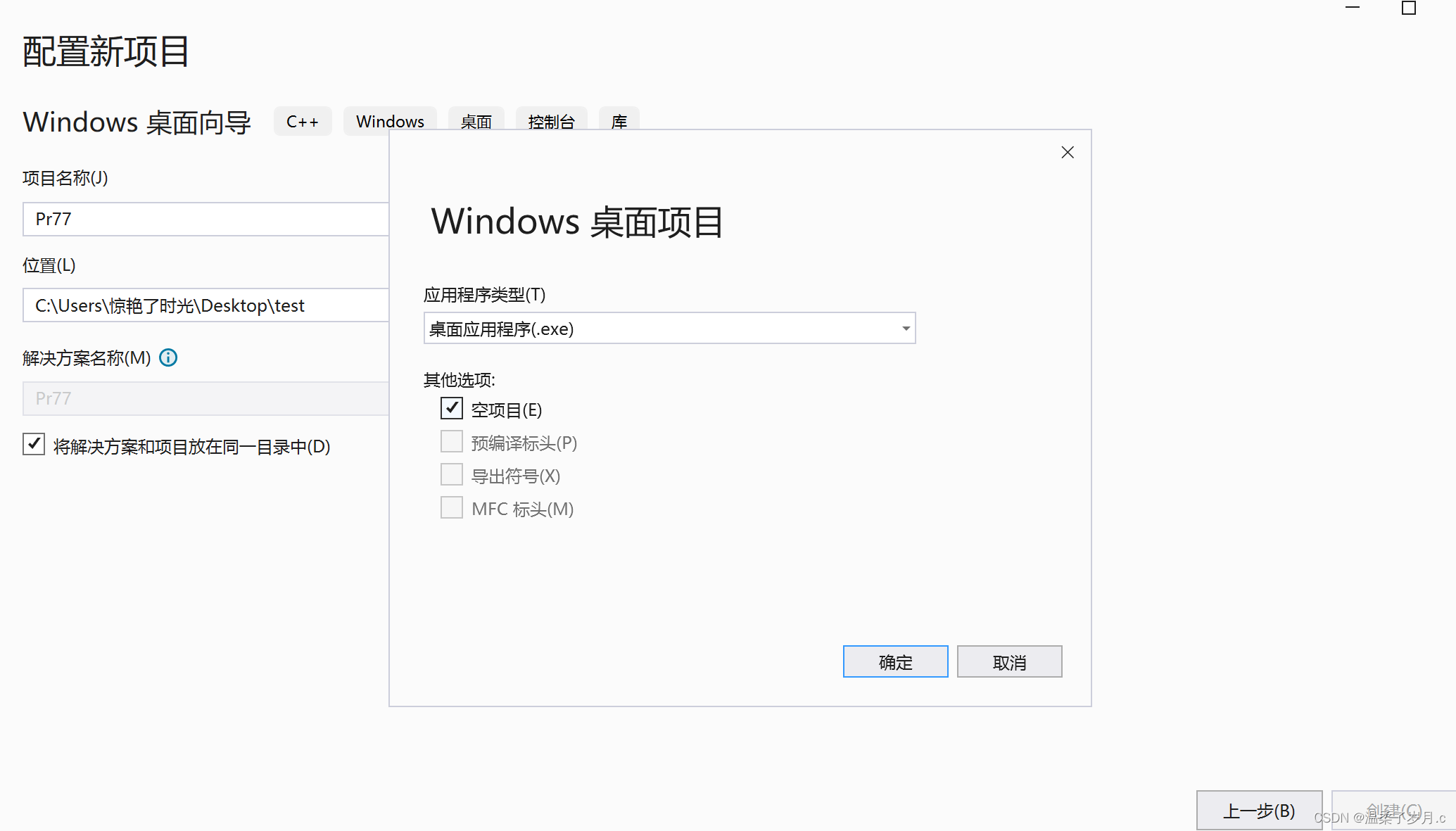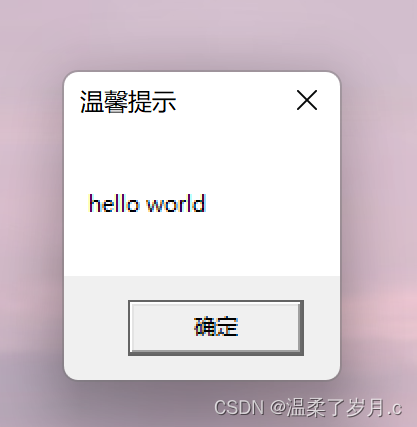Windows入门篇一之MSDN手册的使用和第一个窗口程序 |
您所在的位置:网站首页 › msdn上的软件怎么下载 › Windows入门篇一之MSDN手册的使用和第一个窗口程序 |
Windows入门篇一之MSDN手册的使用和第一个窗口程序
|
Windows入门篇之MSDN手册的使用和第一个窗口程序
MSDN手册MSDN手册是什么MSDN手册的下载和安装MSDN手册的使用
第一个窗口程序项目的创建第一个简单的窗口程序
MSDN手册
MSDN手册是什么
MSDN手册是VS中的一个帮助手册,帮助初学者学习Windows编程,来查找各种函数。 比较方便,便于学习 MSDN手册的下载和安装首先说明一下我的VS是2022版的 下面我来讲解下MSDN手册的下载和安装 首先我们在Windows开始的菜单上找到 VS的installer
然后打开这个Installer,点击修改这个选项 然后打开VS,单击帮助菜单,选择设置帮助首选项,在帮助查看器中启动,后面就会弹出一个对话框,点是(下载) 在上图这个界面中,我们可以根据学习和开发的需要将文档下载到本地。 我们先在“推荐的文档”里找到“Visual Studio 2015: Visual C++ -英语”**,单击“添加”操作, 接下来在“可用的文档”下,找到“Windows”分支,添加“Programming reference for Windows API”文档; 最后单击右方的“更新”按钮,开始下载帮助文档。 MSDN手册的使用在下载完成后,当我们需要查看某个函数的用法时,就可以直接在Visual Studio 2022中按下键盘上的F1键调出帮助查看器, 在本地文档中进行查找并查看。对于代码中的函数,在选中后按下F1键也可以调出该函数的帮助文档 大家可以边编程边查看内容。 第一个窗口程序这里我先简单讲解下,因为刚开始学,涉及到很多专有名词,更多的内容,在Windows编程入门篇二会有介绍 项目的创建Windows编程项目的创建,跟之前有所不同
在这里选择Windows桌面向导,而不是之前的空项目。
这里创建项目的时候,会弹出一个消息框,在桌面应用程序中,选择空项目,然后就创建成功了 第一个简单的窗口程序首先来说:包含windows.h 这个头文件 入口函数: 窗口程序的入口函数:WinMain() 控制台窗口应用程序入口函数:main() 在WinMain()前面还要加个WINAPI(函数调用约定->约定从右到左入栈) int WINAIP WinMain() WinMain() 中有4个参数 同时使用MessageBox()函数里面也有4个参数 代码如下 #include int WINAPI WinMain(HINSTANCE hInstance, HINSTANCE hpreInstacne, LPSTR lpCmdLine, int noCmdShow) { MessageBox(NULL, L"hello world", L"温馨提示", MB_OK); return 0; }运行结果 内容和函数的参数很多,涉及到很多的新知识 Windows入门篇(二),将会再次详细介绍,帮助大家记忆。 |
【本文地址】
今日新闻 |
推荐新闻 |
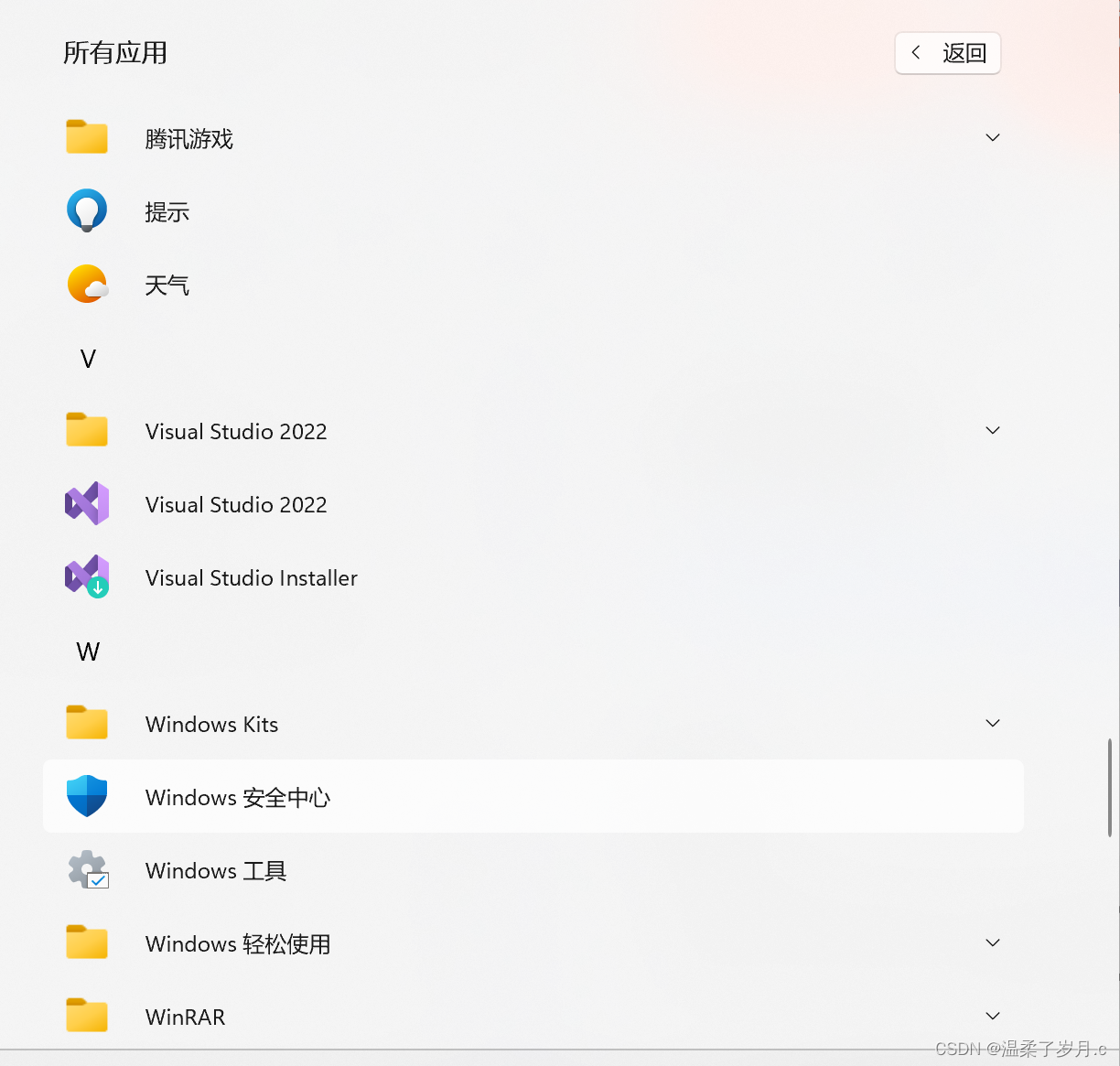
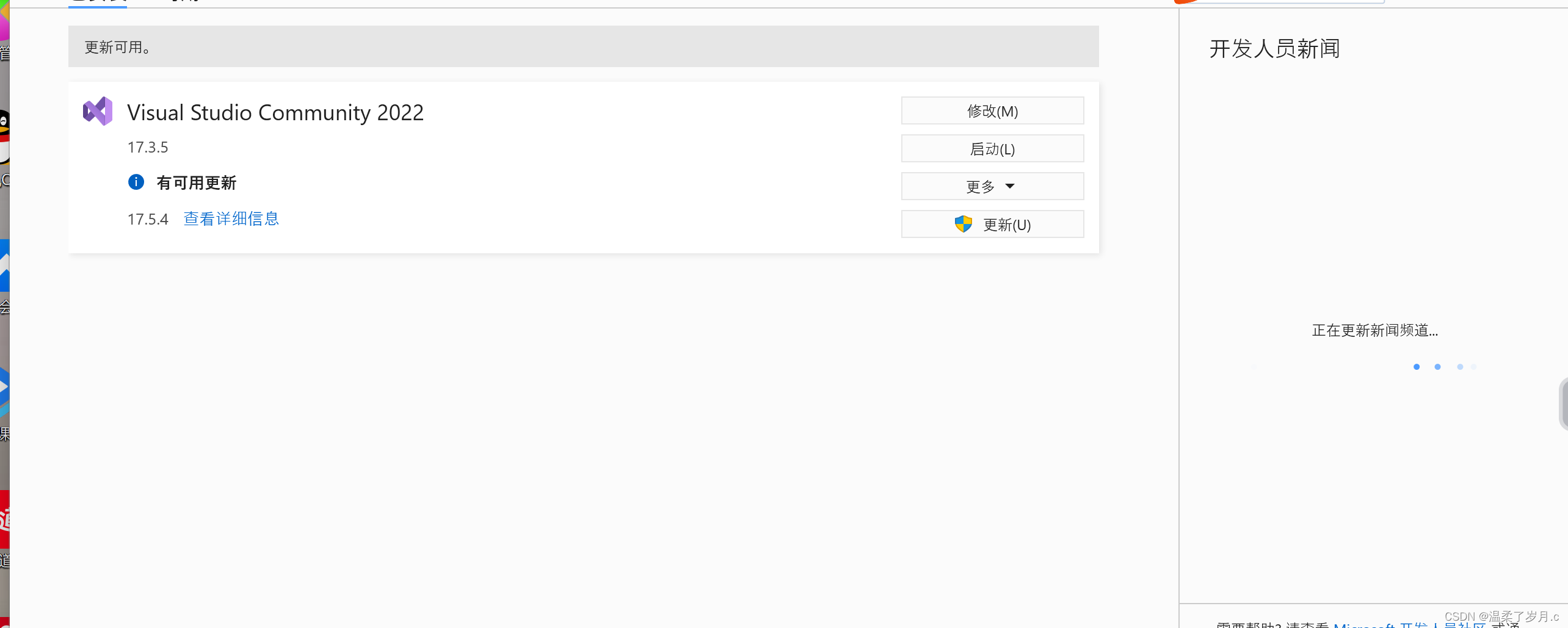 在单个组件中——>代码工具这栏---->选中Help Viewer这个
在单个组件中——>代码工具这栏---->选中Help Viewer这个 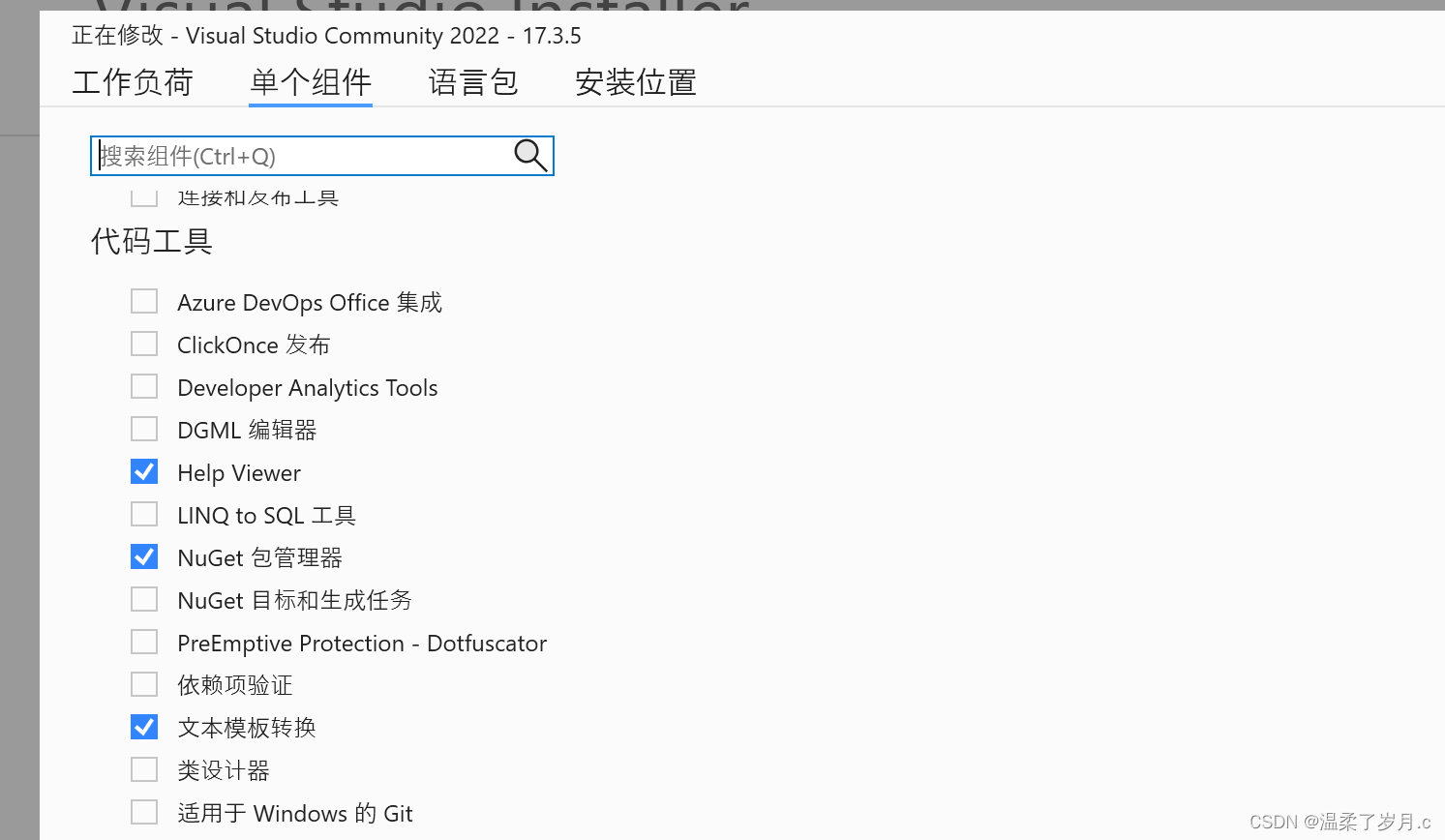 选中之后,点击这个页面右下角的修改,下载安装
选中之后,点击这个页面右下角的修改,下载安装